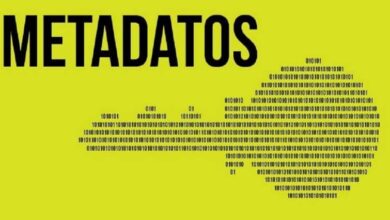Comment activer le GPU hautes performances pour le navigateur Microsoft Edge
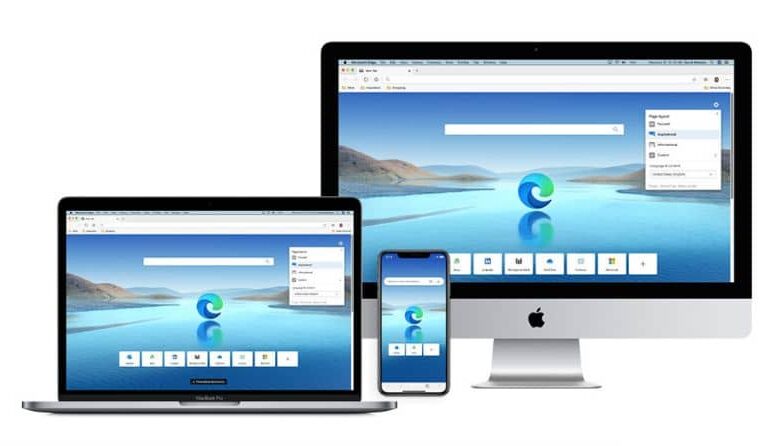
Les navigateurs Web sont ceux qui nous permettent de rechercher tout type d’informations de manière ordonnée sur Internet. Avec le temps, de nombreux navigateurs émergent et sont intégrés au marché.
Chacun de ceux-ci avec des caractéristiques spéciales qui les rendent uniques. Actuellement, il existe de nombreux navigateurs que nous pouvons trouver disponibles, il est préférable de faire un peu de recherche et de choisir ceux qui correspondent le mieux à nos besoins.
Parmi les navigateurs les plus utilisés, on trouve le navigateur Microsoft Edge développé par la société Microsoft. Ce navigateur a été développé pour le système d’exploitation Windows 10.
Ils apportent de nombreuses fonctions et dont nous pouvons profiter pour naviguer sur le Web, de manière très pratique. De cette façon, nous pouvons pleinement comprendre les capacités et les fonctionnalités que ce navigateur peut exécuter .
Pourquoi dois-je activer le GPU pour Microsoft Edge?
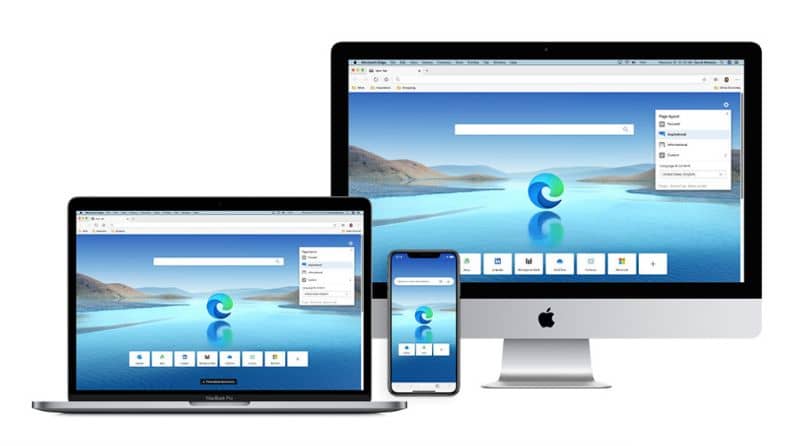
Comme Microsoft Edge est une nouvelle plate-forme publiée par Microsoft, il reste encore beaucoup à améliorer. Parmi les plus pertinents, nous avons la vitesse de chargement et les performances lors de la navigation sur le Web.
Nous pouvons le remarquer lorsque nous accédons à des pages Web avec des graphiques avancés , qui nécessitent que le navigateur fonctionne à sa puissance maximale. Pour cette raison, Microsoft Edge est généralement un peu lent lors du chargement des pages et de l’affichage des graphiques.
Mais nous n’avons pas à nous inquiéter, car avec quelques configurations simples dans notre ordinateur, nous pouvons en grande partie corriger ces défauts. C’est grâce au fait que nous pouvons activer le GPU haute performance .
Maintenant, nous pouvons avoir la question, quelle est l’utilité d’activer le GPU de mon ordinateur? Cela permet d’améliorer considérablement les problèmes de performances des applications. En activant le GPU, l’application sélectionnée est autorisée à utiliser toute la puissance dont dispose notre ordinateur.
Cela signifie qu’en activant le GPU hautes performances pour le navigateur Microsoft Edge, le navigateur pourra tirer parti des graphiques de notre ordinateur. Il est capable d’utiliser au maximum le processeur intégré et la carte vidéo dont dispose notre ordinateur.
Récemment, Microsoft Edge a intégré cette nouvelle capacité, afin que ses utilisateurs puissent profiter pleinement des performances de leur ordinateur. Ceci grâce à la possibilité d’activer exclusivement le GPU hautes performances pour ce navigateur.
Si nous voulons savoir comment nous pouvons faire cette action, dans cet article, nous allons apprendre d’une manière simple et facile. Quelles sont chacune des étapes à suivre pour activer le GPU hautes performances pour le navigateur Microsoft Edge.
Étapes pour activer le GPU hautes performances pour le navigateur Microsoft Edge
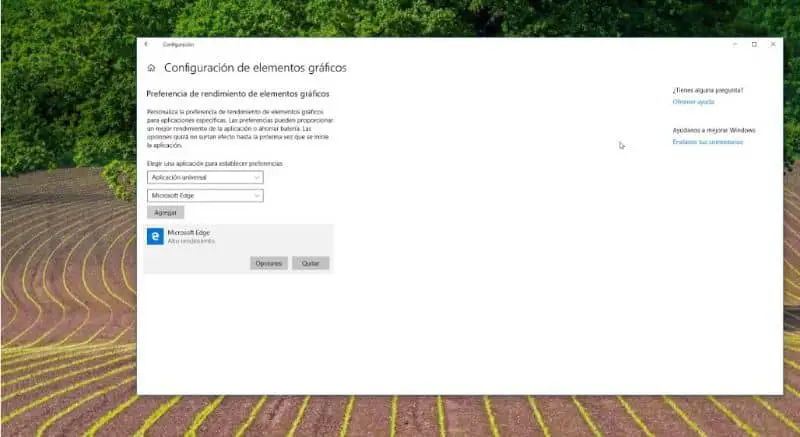
Si nous voulons activer le GPU de notre ordinateur pour améliorer les performances du navigateur Microsoft Edge, la première chose à faire est d’ouvrir le menu des paramètres de Windows .
Une fois la fenêtre des paramètres Windows ouverte, il faut aller dans l’option Système, celle-ci se trouve en premier lieu. Ensuite, dans la liste des options située sur le côté gauche de l’écran, nous sélectionnons l’option «Écran» .
Après avoir entré les configurations d’écran, nous devons descendre aux dernières options, et nous sélectionnerons «Configuration des éléments graphiques» . De cette façon, nous entrerons dans la sélection où nous pouvons activer le GPU haute performance.
Il faut cliquer sur la barre «Applications» , une liste s’affichera automatiquement avec toutes les applications Microsoft que nous avons sur notre ordinateur. Là, nous pouvons sélectionner n’importe quelle application que nous voulons améliorer les performances.
Dans la première barre, sélectionnez «Applications universelles» , puis comme celle qui nous intéresse dans Microsoft Edge, nous la recherchons et la sélectionnons. Maintenant, nous cliquons sur l’option «Ajouter».
En bas, l’application Microsoft Edge sera activée, nous la sélectionnons et cliquons sur Options . Une fenêtre s’ouvrira dans laquelle il faudra sélectionner l’option «Haute performance, et enfin cliquer sur l’option « Enregistrer » .
Enfin, nous espérons que cet article vous aura été utile. Cependant, nous aimerions connaître votre opinion: avez-vous pu activer le GPU hautes performances pour le navigateur Microsoft Edge? Connaissez-vous une autre méthode qui permet cette action? Laissez-nous vos réponses dans les commentaires.
Vous pourriez également être intéressé par, Comment activer les options du menu des paramètres secrets de Microsoft Edge